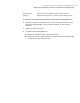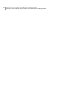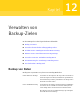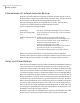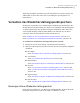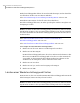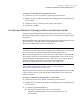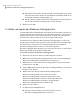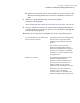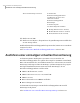Users Guide
So löschen Sie einen Wiederherstellungspunkt-Satz:
1
Klicken Sie auf der Seite "Extras" auf "Backup-Ziel verwalten".
2
Wählen Sie den gewünschten Wiederherstellungspunkt aus und klicken Sie
auf "Löschen".
3
Klicken Sie auf "Ja", um den Löschvorgang zu bestätigen.
4
Klicken Sie auf "OK".
Löschen der Wiederherstellungspunkte innerhalb eines Satzes
Ein Wiederherstellungspunkt-Satz kann mehrere im Laufe der Zeit erstellte
Wiederherstellungspunkte enthalten, die Sie löschen können, um Speicherplatz
freizugeben.
Mit der Punktlöschungsoption können Sie alle Wiederherstellungspunkte löschen,
die zwischen dem ersten Wiederherstellungspunkt und letztem
Wiederherstellungspunkt im Satz erstellt wurden.
Warnung: Achten Sie darauf, welche Wiederherstellungspunkte Sie zum Löschen
auswählen. Sie konnten Daten unbeabsichtigt verlieren. Beispiel: Sie erstellen ein
neues Dokument, das im dritten Wiederherstellungspunkt in einem
Wiederherstellungspunkt-Satz erfasst wird. Sie löschen dann versehentlich die
Datei und dies wird im vierten Wiederherstellungspunkt erfasst. Wenn Sie den
dritten Wiederherstellungspunkt löschen, verlieren Sie die gesicherte Version
der Datei. Wenn Sie nicht sicher sind, sollten Sie den Inhalt eines
Wiederherstellungspunkts durchsuchen, bevor Sie ihn löschen.
Siehe "Öffnen und Wiederherstellen von Dateien innerhalb eines
Wiederherstellungspunkts" auf Seite 158.
Sie können manuell auswählen, welche Wiederherstellungspunkte entfernt werden
sollen, wenn Sie wissen, welche Wiederherstellungspunkte Sie in einem Satz
behalten möchten.
So löschen Sie Wiederherstellungspunkte aus einem Satz:
1
Klicken Sie auf der Seite "Extras" auf "Backup-Ziel verwalten".
2
Wählen Sie den gewünschten Wiederherstellungspunkt aus und klicken Sie
auf "Löschen".
3
Sie haben folgende Möglichkeiten:
■ Um automatisch alle außer dem ersten und letzten
Wiederherstellungspunkt im Satz zu löschen, klicken Sie auf
"Automatisch".
167Verwalten von Backup-Zielen
Verwalten des Wiederherstellungspunktspeichers